剪映视频怎么旋转方向
1、打开手机桌面的“剪映”,进入剪映后,点击“开始创作”。
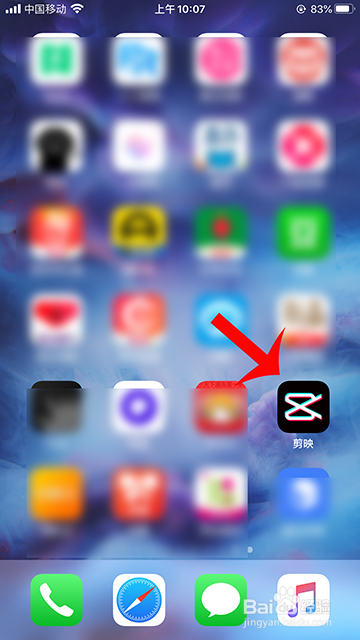
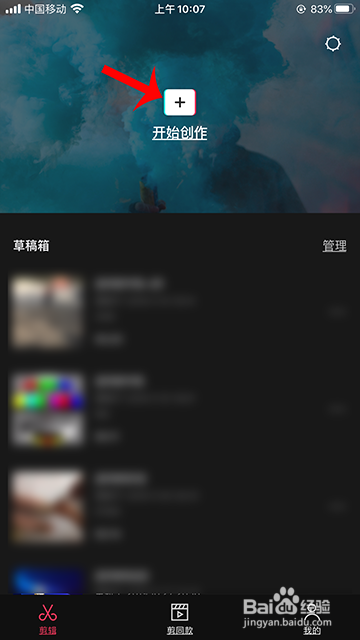
2、选择手机相册的一段视频。
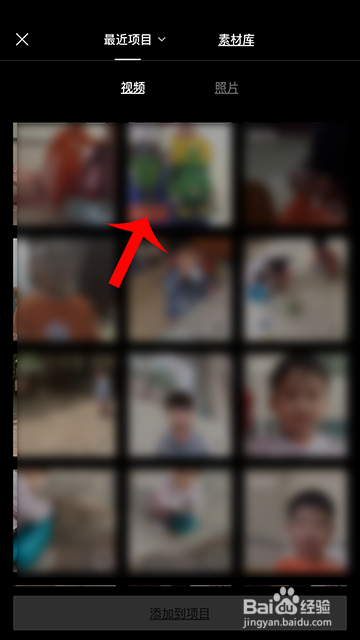
3、视频选好后,点击“添加到项目”。
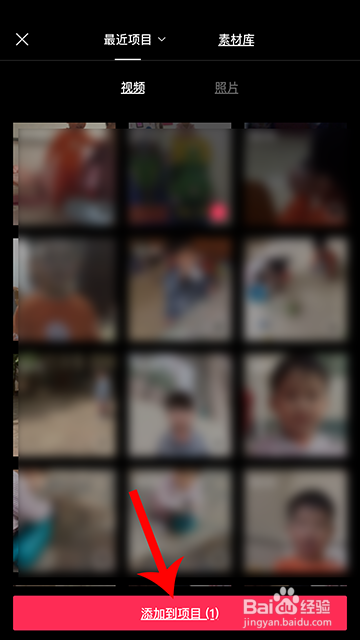
4、添加到项目以后,点击选中视频条。
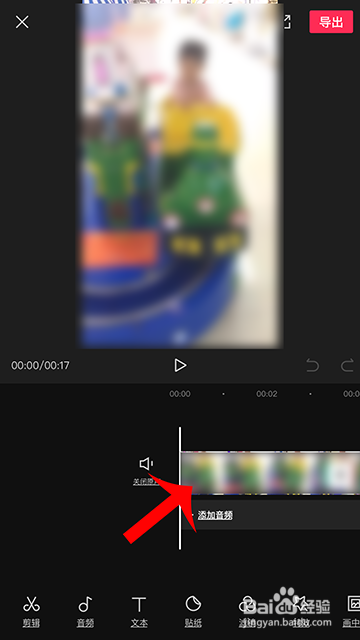
5、选中视频条以后,往左滑动,找到旋转,旋转找到后,点击旋转,得到想要的视频方向。
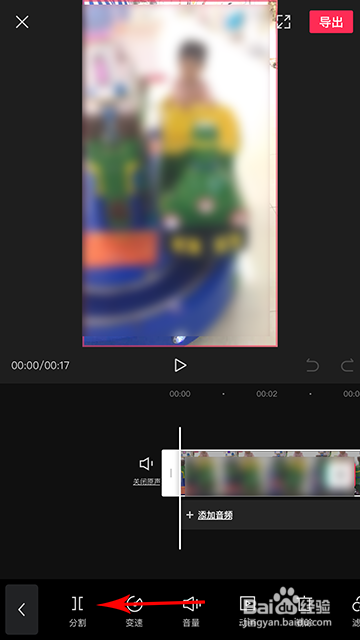

6、视频方向旋转后,点击导出,等待导出完成,点击“完成并保存草稿”即可。
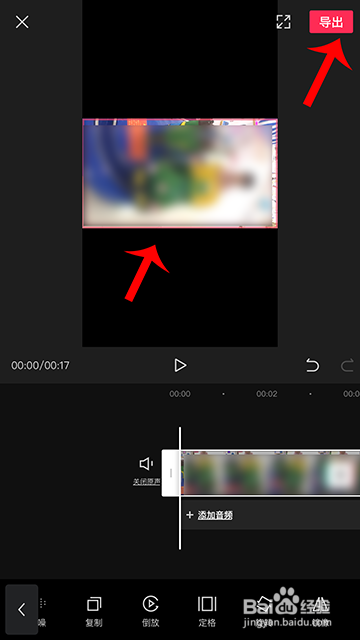
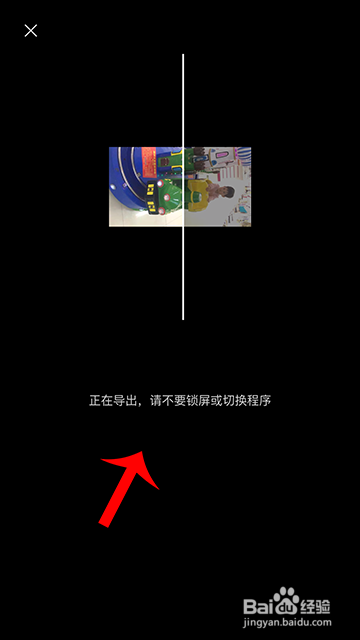
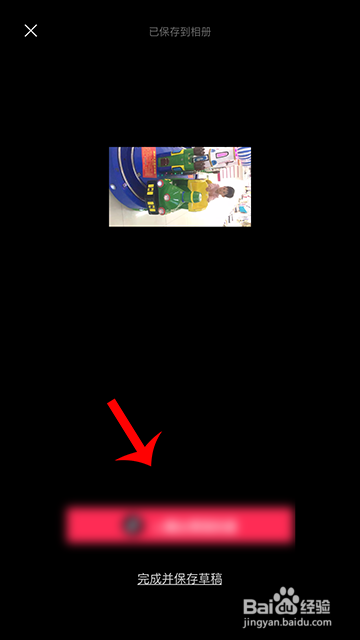
1、1.点击“开始创作”。
2.选择手机相册的一段视频。
3.点击“添加到项目”。
4.点击选中视频条。
5.往左滑动,找到旋转,旋转找到后,点击旋转,得到想要的视频方向。
6.点击导出,等待导出完成,点击“完成并保存草稿”即可。
声明:本网站引用、摘录或转载内容仅供网站访问者交流或参考,不代表本站立场,如存在版权或非法内容,请联系站长删除,联系邮箱:site.kefu@qq.com。
阅读量:106
阅读量:111
阅读量:130
阅读量:22
阅读量:34